Solucionar problemas de la pantalla azul de la muerte de Windows o errores de detención
Esta guía lo ayudará a comprender, analizar, solucionar problemas y corregir la pantalla azul de la muerte de Windows(fix Windows Blue Screen of Death) , errores de detención(Stop Errors) , códigos(Error Codes) de error, errores de verificación(Bug Check) de errores, errores de bloqueo del sistema, fallas del sistema, bloqueos de errores del kernel en Windows 11/10/8/7 . Cuando Windows encuentra una condición que compromete el funcionamiento seguro del sistema (es decir, un "error"), el sistema se detiene.
Pantalla azul(Blue Screen) de la muerte(Death) en Windows 11/10
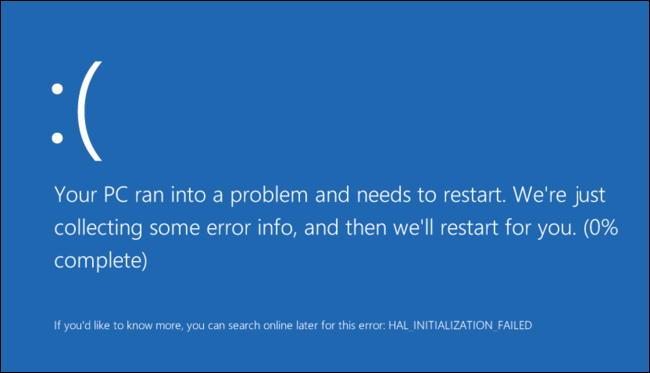
Esta condición se denomina ' verificación de errores(bug check) '. También se conoce comúnmente como un bloqueo del sistema, un error del kernel, una falla del sistema o un error de detención(Stop Error) .
En Windows XP , el sistema de informes de errores de Windows(Windows Error Reporting) era esencialmente manual, pero ahora se ha mejorado y simplificado en Windows 7 y Windows Vista . Si bien este puede ser el caso, las pantallas azules(Blue Screens) no han desaparecido. Es posible que aún pueda verlos en Windows 7/8 también.
Por lo general, cuando ocurre un BSOD , permanece durante un segundo antes de que la PC se reinicie inmediatamente. (BSOD)De esta manera no podemos leer lo que está escrito. Para evitarlo, uno tiene que deshabilitar la opción de reinicio automático de PC desde la configuración de Inicio(StartUp) y recuperación del sistema . (System Recovery)Conocer el código de error puede ayudar a identificar el problema o la solución. Hazlo de la siguiente manera:
Deshabilitar UAC . Control Panel > System y Maintenance > System > Advanced System Settings > Advanced pestaña Avanzado > En Inicio(Startup) y Recovery > Click Settings > Clear la casilla de verificación Reiniciar automáticamente(Automatically Restart) > haga clic en Aceptar. Habilitar UAC .
Windows intentará solucionar el problema por sí solo en la mayoría de los casos, pero si no puede recuperarse por sí solo, aparecerá una pantalla azul.
Errores de pantalla azul en Windows 11/10

Los usuarios del sistema Windows seguro que han experimentado, en un momento u otro, los terrores de “La excepción fatal”, comúnmente llamada “Pantalla azul de la muerte”, o BSOD . Aunque el BSOD se ha arrojado en gran medida al montón de escoria de software, en Vista , los bloqueos no se han eliminado por completo. Cuando Windows encuentra una condición que compromete el funcionamiento seguro del sistema (es decir, un "error"), el sistema se detiene. Esta condición se denomina 'verificación de errores'. También se conoce comúnmente como un bloqueo del sistema, un error del kernel, una falla del sistema o un error de detención . (Stop)Cuando Windows encuentra un error tan grave que obliga a dejar de ejecutarse, muestra un¡ PANTALLA AZUL DE LA MUERTE(BLUE SCREEN OF DEATH) o simplemente 'amorosamente' llamada BSOD !
En Windows 11/10/8/7 , a diferencia de XP, donde el sistema era esencialmente manual, el Informe de errores de Windows(Windows Error Reporting) se ha mejorado y simplificado en Windows 7 y Vista . Había que hacer un seguimiento para ver si había una solución disponible. Este fue un proceso bastante doloroso. En Windows 10/8/7/Vista , todo este proceso de reporte y seguimiento está automatizado.
En estos días, es más probable que un usuario Windows 11/10/8/7/Vista vea un mensaje como el siguiente: " El sistema operativo Microsoft Windows no responde(Microsoft Windows Operating System is not responding) ". Y los usuarios tienen dos posibilidades. Pueden "Cerrar el programa" o " Esperar(Wait) a que el programa responda". ” Uno(” One) espera con la esperanza de que el problema se resuelva, o simplemente cierra el programa y se prepara para perder información. Al menos, estos mensajes parecen menos desalentadores.
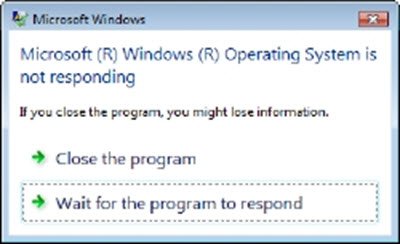
¡ Los BSOD(BSODs) , por otro lado, fueron / son bastante traumáticos y frustrantes, por decir lo menos!
El texto exacto de un error de detención(Stop) varía según la causa del error. Pero el formato está estandarizado y consta de 3 partes(3 parts) :
- PARTE 1(PART 1) : Nombre de error simbólico: este es el mensaje de error de detención que se le da al sistema operativo y corresponde al número de (Stop Error)error de detención(Stop Error) que aparece.
- PARTE 2(PART 2) : Recomendaciones para la solución de problemas: este texto se aplica a todos los Stop Errors de ese tipo en particular.
- PARTE 3(PART 3) : Número de error y parámetros: es la información de verificación de errores. El texto que sigue a la palabra STOP incluye el número de error, en notación hexadecimal, y hasta cuatro parámetros típicos de este tipo de error.
En general, no hay demasiadas opciones para cualquier tipo de recuperación. Normalmente, uno intenta simplemente "reiniciar" la PC con la esperanza de que el BSOD haya(BSOD) ocurrido debido a una rara condición de algún controlador que se pasó por alto en la codificación y las pruebas. Pero si el BSOD persiste, existen algunas tácticas que pueden emplearse para reparar el sistema; hay más de 250 códigos BSOD documentados(250 documented BSOD codes) .
Tomemos, por ejemplo, el BSOD más común:
Código de error 0xA – IRQL_NOT_LESS_OR_EQUAL(0xA – IRQL_NOT_LESS_OR_EQUAL)
Este es un BSOD(BSOD) bastante común que ocurre cuando un controlador ha accedido ilegalmente a una ubicación de memoria mientras NT está operando en un IRQL específico . Este es un error de codificación del controlador, similar a intentar acceder a una ubicación de memoria no válida.
Parámetros:
1: ubicación de la memoria a la que se hizo referencia
2: IRQL en el momento de la referencia
3: 0 == lectura, 1 == escritura
4: código dirigido que hacía referencia a la memoria
Recuperación/solución alternativa:
no hay ninguna. Este es un error fatal y es un error de codificación del controlador.
¿Cuál es el primer paso a seguir para resolver un error de pantalla azul(Blue Screen) de la muerte ?(Death)
Los BSOD o Stop Errors en Windows 10 parecen ser mejores, más fáciles de usar y más agradables a la vista. Pero no dan muchos detalles. Debe obligar a su sistema operativo a mostrar información de error de detención en Windows 10 .
Cómo depurar volcados de memoria
Para saber cómo depurar volcados de memoria(Memory Dumps) para que pueda encontrar la causa de su BSOD , descargue e instale las herramientas de depuración de Microsoft(Microsoft Debugging Tools) . Asegúrese de que su archivo de página aún resida en la partición del sistema. De lo contrario, Windows no podrá guardar los archivos de depuración.
Puede utilizar el software Crash Dump Analyzer(Crash Dump Analyzer software) para analizar los informes de volcados por caída.
TROUBLESHOOT WINDOWS STOP ERRORS/BSODs
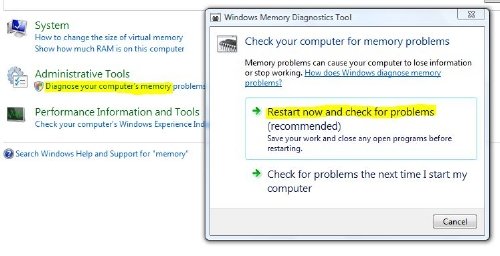
- En primer (First)lugar(Foremost) , vea si una restauración del sistema(System Restore) puede resolver este problema.
- De lo contrario, ejecute su antivirus y anti-spyware y su PC Junk/Registry Cleaner .
- Después de esto, ejecute la Utilidad de comprobación de discos de Windows(Windows Check Disk Utility) .
- Luego intente identificar si ha realizado algún cambio o modificación de software o hardware.
- En la mayoría de los casos, el software es la víctima y no la causa de los BSOD. Así que no descartes problemas de hardware. ¡Podrían ser discos duros dañados, RAM física defectuosa, chips de (RAM)CPU sobrecalentados o cualquier otra cosa!
- Compruebe si puede ver el nombre de un conductor en los detalles del error. Si puede, simplemente deshabilitar, eliminar o revertir ese controlador a una versión anterior puede ayudar a resolver ese problema. Las(Network) tarjetas de interfaz de red, los controladores de disco y los adaptadores de video(Video Adapters) son los culpables, con mayor frecuencia.
- Revisa tu memoria. Utilice la herramienta de diagnóstico de memoria(Memory Diagnostic Tool) de Windows . Vaya al Panel(Control Panel) de control y escriba "memoria" en el cuadro de búsqueda(Search) . En Herramientas(Tools) administrativas , haga clic en Diagnosticar los problemas de memoria(Memory Problems) de su computadora . En la herramienta de diagnóstico de memoria de Windows(Windows Memory Diagnostics Tool) , que se muestra aquí, seleccione una de las opciones.
- Verifique cuidadosamente el BIOS de su sistema. ¿Hay una actualización disponible del fabricante del sistema o de la placa base? Verifique la documentación del BIOS cuidadosamente; restablecer todas las opciones del BIOS a sus valores predeterminados a veces puede resolver un problema causado por ajustes excesivos.
- Compruebe si tiene pocos recursos del sistema. A veces, una escasez crítica de espacio en disco(Disk Space) o RAM puede causar BSOD.
- ¿Comprobar si un archivo del sistema se ha dañado? Trabaje en modo seguro(Safe Mode) , ya que solo se activan los controladores y servicios principales. Si su sistema se inicia en modo seguro(Safe Mode) pero no normalmente, es muy probable que tenga un problema con el controlador. Intente ejecutar el Administrador de dispositivos(Device Manager) en modo seguro(Safe Mode) y desinstale el sospechoso más probable. O ejecuta Restaurar sistema(System Restore) en modo seguro(Safe Mode) .
- Ejecute el Solucionador de problemas de pantalla azul de Windows 10 .
Qué hacer si sospecha que un controlador(Driver) está causando BSOD
Si sospecha que un controlador de dispositivo defectuoso tiene la culpa de los BSOD, recurra a una herramienta de solución de problemas menos conocida pero poderosa llamada Driver Verifier Manager . Ingrese verificador(verifier) en la barra de búsqueda y presione enter para que aparezca Verifier.exe . Ejecutar(Run) como administrador(Administrator) . Esta herramienta lo ayuda a identificar realmente el controlador defectuoso.
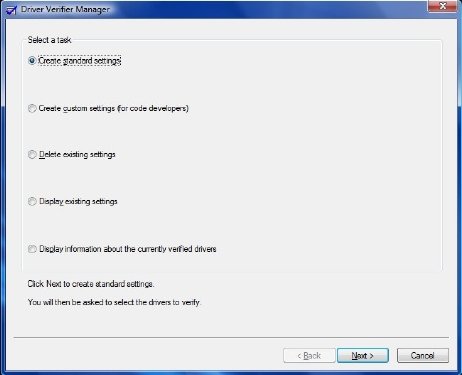
Ahora seleccione "Crear configuración estándar". A continuación(Next) , seleccione el tipo de controladores que desea verificar. Los controladores sin firmar son una causa probable de problemas, ya que se crearon para versiones anteriores de Windows . Haga clic en Siguiente(Click Next) , hasta completar.
Driver Verifier Manager funciona de la siguiente manera. En lugar de que su máquina le arroje un BSOD(BSOD) indescifrable , en cualquier momento, puede hacer que Driver Verifier detenga su computadora al inicio, con un BSOD que explicará el problema real, ¡con bastante precisión! A continuación, puede optar por resolver el problema actualizando, revirtiendo o desinstalando el controlador infractor.
Tenga en cuenta que, en la rara eventualidad , Driver Verifier Manager encuentra un controlador no conforme; podría haber una posibilidad de que no sea el infractor. Así que extrema la precaución. Driver/s identificados y ejerza su mejor juicio en tal caso.
Habiéndose reducido al controlador(Driver) problemático , tiene tres opciones: Actualizar(Update) , retroceder(Roll Back) o desinstalar el controlador del dispositivo(Device Driver) .
Para hacer eso, abra el Administrador de dispositivos(Device Manager) . Abra el cuadro de diálogo de propiedades del dispositivo y use los siguientes botones en la pestaña Controlador para realizar tareas de mantenimiento:(Driver)
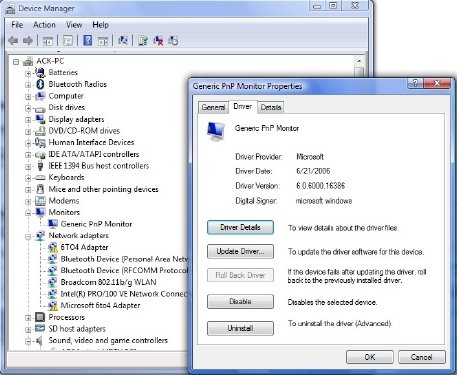
- Actualizar controlador(Update Driver) : Esto iniciará el asistente de actualización de hardware(Hardware Update Wizard) .
- Revertir controlador(Roll Back Driver) : Esto desinstalará el controlador actualizado más recientemente y revertirá su configuración a la versión anterior.
- Desinstalar controlador(Uninstall Driver) : Esto desinstalará completamente los archivos del controlador y la configuración de registro para el hardware seleccionado.
Leer(Read) : ¿Cómo encontrar qué controlador está causando la pantalla azul en Windows?
Lista de errores comunes de pantalla azul de Windows(Common Windows Blue Screen Errors) y soluciones
PARAR 0x000000D1 o DRIVER_IRQL_NOT_OR_EQUAL
¡Probablemente el BSOD más común! Esto ocurre cuando un controlador ha accedido ilegalmente a una ubicación de memoria mientras NT está operando en un IRQL específico . Este es un error de codificación del controlador, similar a intentar acceder a una ubicación de memoria no válida. Recuperación/Solución alternativa: por lo general, ninguna. Pero estos pueden ayudar KB810093 , KB316208 y KB810980 .
PARAR 0x0000000A(STOP 0x0000000A) o IRQL_NOT_LESS_OR_EQUAL
Un proceso o controlador en modo kernel intentó acceder a una ubicación de memoria sin autorización. Este error de detención(Stop) generalmente es causado por hardware o software defectuoso o incompatible. El nombre del controlador del dispositivo infractor suele aparecer en el error de detención(Stop) y puede proporcionar una pista importante para resolver el problema. Si el mensaje de error apunta a un dispositivo específico o categoría de dispositivos, intente eliminar o reemplazar dispositivos en esa categoría. Si aparece este error de detención durante la (Stop)instalación(Setup) , sospeche que el controlador, el servicio del sistema, el detector de virus o el programa de copia de seguridad son incompatibles. Este KB314063 puede mostrarle la dirección.
DETENER 0x00000050 o PAGE_FAULT_IN_NONPAGED_AREA
Un controlador de hardware o un servicio del sistema solicitó datos que no estaban en la memoria. La causa puede ser una memoria física defectuosa o un software incompatible, especialmente el control remoto y los programas antivirus. Si el error ocurre inmediatamente después de instalar un controlador de dispositivo o una aplicación, intente usar el modo(Mode) seguro para eliminar el controlador o desinstalar el programa. Para obtener más información, consulte KB894278 y KB183169 .
DETENER 0x000000C2 o BAD_POOL_CALLER
Un proceso o controlador en modo kernel intentó realizar una asignación de memoria ilegal. El problema a menudo se puede atribuir a un error en un controlador o software. Ocasionalmente también es causado por una falla en un dispositivo de hardware. Para obtener más información, consulte KB265879 .
DETENER OX000000ED(STOP OX000000ED) o UNMOUNTABLE_BOOT_VOLUME
Esto ocurre si Windows no puede acceder al volumen que contiene los archivos de arranque. Pero si recibe este mensaje mientras actualiza a Vista(TO Vista) , verifique que tenga controladores compatibles para el controlador de disco y también vuelva a verificar el cableado de la unidad y asegúrese de que esté configurado correctamente. Si está reutilizando controladores ATA-66 o ATA-100, asegúrese de tener un cable de 80 conectores y no el cable IDE estándar de 40 conectores . Consulte KB297185 y KB315403 .
DETENER 0x0000001E o KMODE_EXCEPTION_NOT_HANDLED
El kernel de Windows detectó una instrucción de procesador ilegal o desconocida, a menudo como resultado de una memoria no válida y violaciones de acceso causadas por controladores o dispositivos de hardware defectuosos. El mensaje de error a menudo identifica al controlador o dispositivo infractor. Si el error ocurrió inmediatamente después de instalar un controlador o servicio, intente deshabilitar o eliminar la nueva adición.
DETENER 0x00000024 o NTFS_FILE_SYSTEM
Se produjo un problema en el controlador del sistema de archivos NTFS . Existe un error de detención(Stop) similar , 0x23, para las unidades FAT32 . La causa más probable es una falla de hardware en un disco o controlador de disco. Compruebe todas las conexiones físicas a todos los discos duros del sistema y ejecute Comprobar disco(Check Disk) . KB228888 te ayudará.
PARAR 0x0000002E o DATA_BUS_ERROR
La memoria física fallida o defectuosa (incluida la memoria utilizada en los adaptadores de video) es la causa más común de este error de detención . (Stop)El error también puede ser el resultado de un disco duro dañado o una placa base dañada.
DETENER 0x0000003F(STOP 0x0000003F) o NO_MORE_SYSTEM_PTES
Su sistema se quedó sin entradas de tabla de páginas ( PTE(PTEs) ). La causa de este error relativamente poco común puede ser un programa de copia de seguridad fuera de control o un controlador de dispositivo defectuoso. Para obtener más información, consulte KB256004 .
DETENER 0x00000077(STOP 0x00000077) o KERNEL_STACK_INPAGE_ERROR
El sistema intentó leer los datos del kernel de la memoria virtual (el archivo de página) y no pudo encontrar los datos en la dirección de memoria especificada. Este error de detención(Stop) puede ser causado por una variedad de problemas, que incluyen memoria defectuosa, un disco duro que funciona mal, un controlador de disco o cable configurado incorrectamente, datos dañados o una infección de virus. Para obtener información adicional, haga clic en KB228753 .
DETENER 0x0000007F(STOP 0x0000007F) o UNEXPECTED_KERNEL_MODE_TRAP
Lo más probable es que se deba a una falla de hardware , como chips de memoria defectuosos, módulos de memoria que no coinciden, una CPU que(CPU) funciona mal o una falla en su ventilador o fuente de alimentación, son las razones probables de este BSOD . También puede ocurrir si ha overclockeado su CPU . El mensaje da más detalles. Para obtener más ayuda, consulte KB137539 .
DETENER 0x000000D8(STOP 0x000000D8) o DRIVER_USED_EXCESSIVE_PTES
Esto indica que un controlador mal escrito está causando que su computadora solicite grandes cantidades de memoria del núcleo. Las sugerencias para la solución de problemas son idénticas a las que se encuentran en el mensaje STOP 0X3F . KB256004 te ayudará
DETENER 0X000000EA(STOP 0X000000EA) o THREAD_STUCK_IN_DEVICE_DRIVER
Podría ocurrir después de instalar un nuevo adaptador de video o un controlador de video actualizado (y mal escrito). Reemplazar el adaptador de video o usar un controlador de video diferente podría ayudar. Consulte KB293078 .
DETENER 0XC000021A(STOP 0XC000021A) o STATUS_SYSTEM_PROCESS_TERMINATED
Esto ocurre si hay un problema de seguridad grave con Windows . Un subsistema, como Winlogon o CSRSS , está comprometido; o debido a una falta de coincidencia en los archivos del sistema; o si los permisos del sistema se han modificado incorrectamente. Una causa común de este problema son algunos programas de terceros. Intente identificar cualquier programa nuevo que haya instalado y desinstálelo.
DETENER 0XC00000221(STOP 0XC00000221) o STATUS_IMAGE_CHECKSUM_MISMATCH
Esto indica un archivo de página dañado; o corrupción de disco o archivo; o hardware defectuoso. El error indicará la naturaleza exacta y el nombre del archivo del sistema dañado. Es posible que deba usar el entorno de(Environment) recuperación de Windows o una restauración del sistema(System Restore) o la última configuración buena conocida(Known Good Configuration) para resolver este problema.
REGISTRO_ERROR
Este error de detención es raro y se debe a que no se lee correctamente el registro desde el disco duro. Lo mejor es intentar restaurar el registro desde su copia de seguridad.
DIVIDE_BY_ZERO_ERROR
Este error de detención es causado por una aplicación que intenta dividir por cero. Si recibe este error y no sabe qué aplicación lo causó, es posible que desee probar y examinar el volcado de memoria.
KMODE_EXCEPTION_NO_HANDLED
Un controlador de dispositivo configurado incorrectamente suele causar este tipo de error. Difícil de aislar y solucionar.
INVALID_PROCESS_ATTACH_ATTEMPT
Este código de error 0x5(Bugcode 0x5) indica que un proceso del kernel estaba intentando conectarse a otro proceso. Para ayudar en el diagnóstico, el usuario debe anotar todas las aplicaciones que se estaban ejecutando en el momento de la falla. No hay recuperación o solución alternativa.
HARDWARE_INTERRUPT_STORM
Tal error generalmente es causado por un controlador o firmware mal escrito. Difícil de solucionar, pero el Administrador de dispositivos(Device Manager) o la herramienta Información del sistema pueden ayudarlo.(System Information)
INACCESSIBLE_BOOT_DEVICE
Este error de detención ocurre cuando Windows tiene problemas para leer desde el disco duro. Este error puede deberse a un controlador de dispositivo defectuoso. También puede intentar ejecutar su antivirus.
PFN_LIST_CORRUPT
Este error Bugcode 0x4E generalmente es causado por una (Bugcode 0x4E)RAM defectuosa . Es posible que desee revisar o reemplazar su RAM . Si eso no funciona, no hay otra recuperación o solución conocida
MACHINE_CHECK_EXCEPCIÓN
Si ha overclockeado su CPU , esto podría resultar. También verifique su fuente de alimentación.
MULTIPLE_IRP_COMPLETE_REQUESTS
Este código de error 0x44(Bugcode 0x44) indica una falla en la lógica del controlador. Se ha visto que esto ocurre en un sistema muy cargado. No hay recuperación o solución alternativa.
NMI_HARDWARE_FAILURE
Por lo general, causado por SIMMS defectuosos . Lo mejor es llamar a su proveedor de hardware.
También es posible que desee tomar la ayuda de BlueScreenView . Es una utilidad que almacena todos los archivos de minivolcado creados durante los bloqueos de la 'pantalla azul de la muerte' y muestra la información sobre todos los bloqueos en una tabla. Para cada bloqueo, BlueScreenView muestra el nombre del archivo del minivolcado, la fecha/hora del bloqueo, la información básica del bloqueo que se muestra en la pantalla azul ( código de verificación de error(Bug Check Code) y 4 parámetros) y los detalles del controlador o módulo que posiblemente causó el bloqueo ( nombre de archivo, nombre del producto, descripción del archivo y versión del archivo). Para cada bloqueo que se muestra en el panel superior, puede ver los detalles de los controladores de dispositivos cargados durante el bloqueo en el panel inferior. Vista de pantalla azul(BlueScreenView)también marca los controladores cuyas direcciones se encontraron en la pila de fallas, para que pueda ubicar fácilmente a los conductores sospechosos que posiblemente causaron la falla.
Recursos adicionales:(Additional Resources:)
- Analice sus volcados de memoria con WhoCrashed(Analyze your crash dumps with WhoCrashed)
- Lista de códigos de error de verificación o detención de errores de Windows .
Leer(Read) : Púrpura, Marrón, Amarillo, Rojo, Verde Explicación de la Pantalla de la Muerte .
Related posts
Cómo corregir Orange Screen de Death en Windows 11/10
GRATIS Fake Blue Screen de Death generator Aplicaciones para Windows 10
Fix hardlock.sys Blue Screen de Death error en Windows 11/10
Cómo corregir Blue Screen de Death error en Windows 10
Fix aksdf.sys Blue Screen de Death error en Windows 11/10
Guía de solución de problemas de la pantalla azul de la muerte para Windows 10
Arreglar el error de pantalla azul de muerte igdkmd64.sys
Kernel Security Check Failure error en Windows 10
Fix CACHE_MANAGER Blue Screen en Windows 10
Fix Blue Screen de Death Error en Windows 10
Fix CRITICAL PROCESS DIED, error 0x000000EF en Windows 11/10
Fix APC_INDEX_MISMATCH Stop Error en Windows 10
Fix DATA_BUS_ERROR Blue Screen de Death en Windows 10
Fix EVENT TRACING FATAL ERROR Blue screen Error en Windows PC
Cómo usar su teclado para forzar una pantalla azul de la muerte en Windows
Fix FAT FILE SYSTEM (FASTFAT.SYS) Blue Screen EN Windows 10
Fix c000021A Fatal System Error EN Windows 10
DPC_WATCHDOG_VIOLATION Blue Screen en Windows 11/10
Fix WDF_VIOLATION Blue Screen error en Windows 10
Fix HYPERVISOR_ERROR Blue Screen en Windows 10
